Când pornim computerul desktop pe care îl avem pe birou sau laptopul, în majoritatea cazurilor se bazează pe un ferestre din sistem. Nu degeaba în acest moment Ferestre 10 este cel mai utilizat și răspândit sistem de operare pe aceste computere din întreaga lume și de departe.
La toate acestea putem adăuga faptul că aceste cifre de penetrare a pieței sunt în continuă creștere, lucru din care Microsoft beneficiază direct. Dar, bineînțeles, după cum știți majoritatea dintre voi, aceasta este o propunere de software care nu este gratuită. În funcție de versiunea de Windows 10 pentru care alegem, prețurile lor încep în acest moment de la 145 de euro pentru Acasă .

Tocmai pentru toate acestea, există încă mulți utilizatori din întreaga lume care refuză să intre prin cerc și să folosească cea mai recentă versiune a sistemului. În acest fel, multe dintre acestea sunt păstrate cu versiuni mai vechi, cum ar fi Ferestre 7 sau 8.1, sau caută alte alternative. Aici sunt mulți liberi Linux distribuțiile pe care le putem pune mâna acum intră în joc.
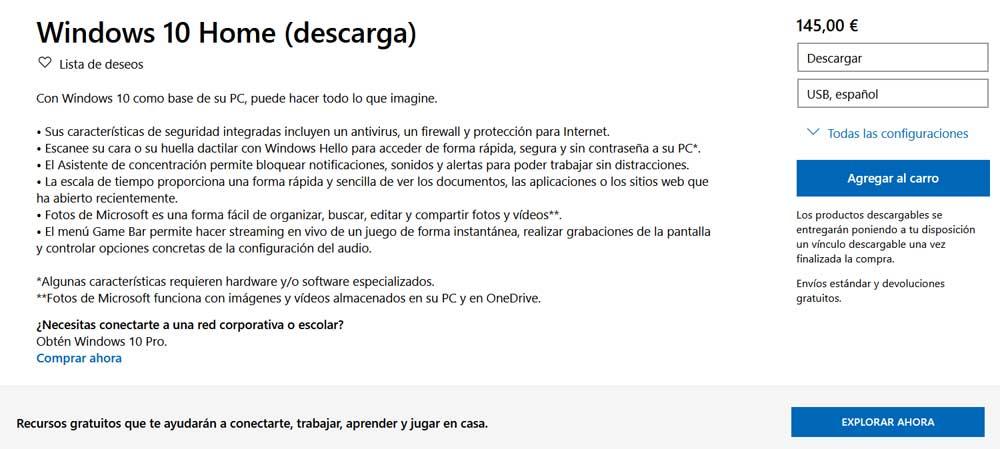
Când este recomandabil să faceți o copie a licenței Windows 10
Prețurile la care ne-am referit anterior, trebuie să le plătim pentru a avea o licență Windows pentru a lucra pe computerul nostru. Spuneți că pentru a achiziționa una dintre aceste licențe Windows, avem mai multe opțiuni din care să alegeți. Astfel, putem folosi magazin oficial Microsoft pentru toate acestea, sau prin intermediul altor distribuitori. Mai mult, în acest moment pentru a spune că una dintre cele mai răspândite modalități în acest caz este să o faci cu o echipă nouă.
Cu aceasta, ceea ce realizăm este să cumpărăm un computer nou care vine deja cu Windows 10 instalat cu un Licență OEM . Prin urmare, putem spune că licența este în esență o cheie de produs introdusă în Windows 10 pentru a o identifica ca a dvs. În același timp, vă vom spune că, în cazul în care avem o licență OEM precum cea pe care tocmai am menționat-o, nu are prea mult sens să facem o copie de rezervă. Motivul pentru aceasta este că este asociat cu hardware-ul specific al echipamentului achiziționat. Cu toate acestea, dacă avem o licență pe care o cumpărăm separat, codul se schimbă.
Și este că, în acest caz, nu este asociat cu hardware în care lucrăm în fiecare zi și care face parte din computerul în care îl folosim. Prin urmare, aici este posibil ca la un moment dat să se piardă, deci în acest caz ar trebui să facem o copie de rezervă. Și dacă avem o copie de rezervă a acestei chei Windows 10 achiziționate, o putem folosi mai târziu dacă se pierde.
Cum se face backup pentru cheia Windows 10
După ce am spus toate acestea pe care le comentăm, indiferent de tipul licență avem, vă vom arăta cum să faceți o copie de rezervă a acestuia. Pentru aceasta putem folosi diverse metode, dar vă vom arăta cele mai rapide și eficiente. Acest lucru ne va permite de fapt să salvăm acea cheie de produs a sistemului de operare în cazul în care a dezastru apare pe computer și pierdem accesul.
În acest fel, dacă avem posibilitatea să-l folosim din nou pe altul calculator , în cazul în care nu este un OEM, îl vom putea accesa în continuare. Desigur, trebuie să ținem cont de faptul că aceste chei de produs sunt specifice fiecărei ediții Windows 10. Prin urmare, a Tasta de pornire Windows 10 va nu pot activa o instalare de Windows 10 Pro, de exemplu.
În același mod, este important să cunoaștem ediția sistemului pe care o avem înainte de a salva acea copie de rezervă. Pentru a face acest lucru, accesăm aplicația Configurare prin combinația de taste Win + I. Apoi mergem la System / About pentru a vedea ediția Windows în Specificații Windows secţiune.
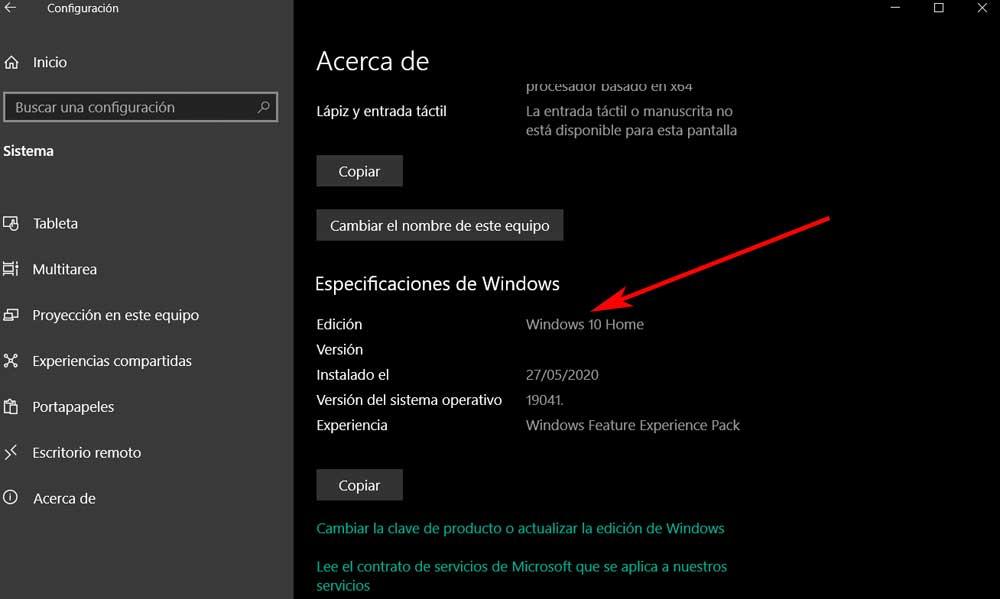
În mod similar, ceea ce este irelevant aici este arhitectura pe care o folosim. Adică nu contează dacă avem o 32-bit sau 64- pic Windows 10. O cheie pentru ediția Home va funcționa indiferent de arhitectura menționată.
Conectați Windows 10 cu un cont Microsoft
O altă soluție posibilă pe care o putem folosi în acest caz este prin conectarea sistemului nostru Windows cu un cont Microsoft . Și trebuie să avem în vedere că în timpul instalării Windows 10 ni se cere să introducem cheia de produs despre care vorbim. Astfel, odată ce l-am tastat, mai târziu, într-un alt moment al instalării, ne cere să ne conectăm cu un cont de utilizator. Aici trebuie să folosim un cont al aceluiași Microsoft, întrucât în acest fel realizăm că cheia de produs este legată de acesta.
În acest fel, dacă ne formatăm computerul din orice motiv, trebuie doar să începem noua instalare a Redmond sistemul de operare cu același cont de utilizator Microsoft. În acest fel, noul Windows 10 va fi activat fără a fi necesar să introduceți asociatul anterior cheie de produs . Prin urmare, așa cum vedem, aceasta este o soluție foarte interesantă, prin urmare este întotdeauna recomandabil să utilizați conturi cu aceeași semnătură în Windows 10.
Backup de licență de la Windows în sine
Ei bine, în acest moment, primul lucru pe care ar trebui să-l știm este că putem obține cheia de produs Windows 10 cu ușurință din sistem. Pentru aceasta vom folosi CMD sau Command Prompt, unde vom folosi o anumită comandă care ne va ajuta. Pentru a accesa acest element pe care îl comentăm, primul lucru este să deschideți una dintre aceste ferestre, da, cu permisiuni de administrator. Trebuie doar să tastați CMD în caseta de căutare Windows și, în intrare, faceți clic dreapta pentru a executa cu permisiuni de administrator.
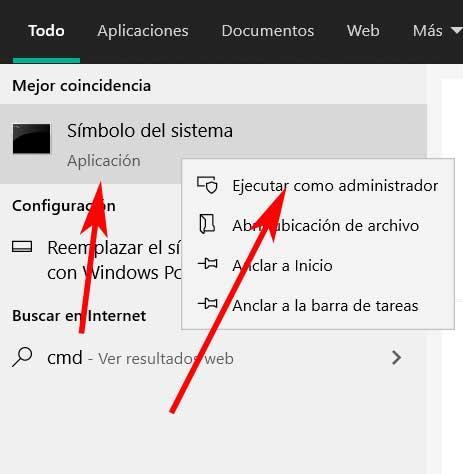
Astfel, în noua fereastră care apare pe ecran , va trebui doar să tastăm următoarea comandă: wmic path softwarelicensingservice get OA3xOriginalProductKey.
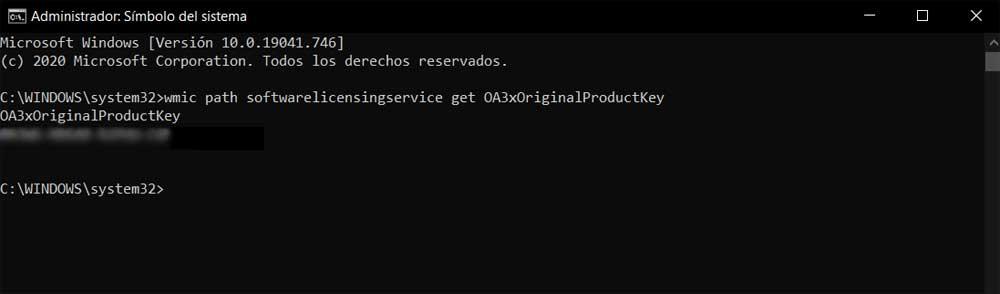
Acest lucru ne va întoarce ca ieșire, cheia originală a sistemului nostru de operare. Prin urmare, trebuie doar să o marcăm cu mouse-ul și să o copiem cu combinația de taste Ctrl + C. După aceea, deschidem orice editor de text, cum ar fi Notepad , și lipiți acea cheie cu Ctrl + V. Denumim noul fișier și îl salvăm într-un loc sigur, cum ar fi în cloud sau pe o memorie USB. A fi de rezervă , nu are prea mult sens să-l salvăm pe aceeași unitate în care avem sistemul.
Faceți o copie a cheii Windows cu alte programe
În cazul în care aveți o problemă cu această comandă sau vă este mai convenabil să utilizați programe externe, vă vom ajuta și noi. Pentru aceasta putem folosi și o soluție gratuită numită Cheie de produs din care putem descărca de la acest link . Este, de asemenea, o aplicație portabilă pe care nici nu trebuie să o instalăm.
Trebuie doar să-l rulăm pe Sistemul Redmond , astfel încât să se deschidă o fereastră cu cheile produselor firmei, inclusiv Windows.
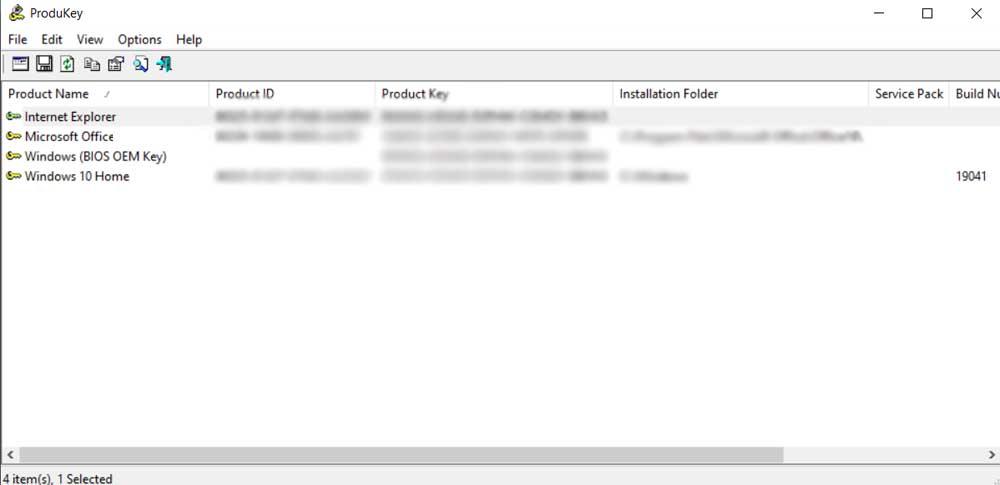
Apoi, trebuie doar să facem clic dreapta pe intrarea care ne interesează și să selectăm Copiați cheia produsului. Aceasta copiază tasta în clipboard, astfel încât să putem urma aceiași pași descriși mai sus.